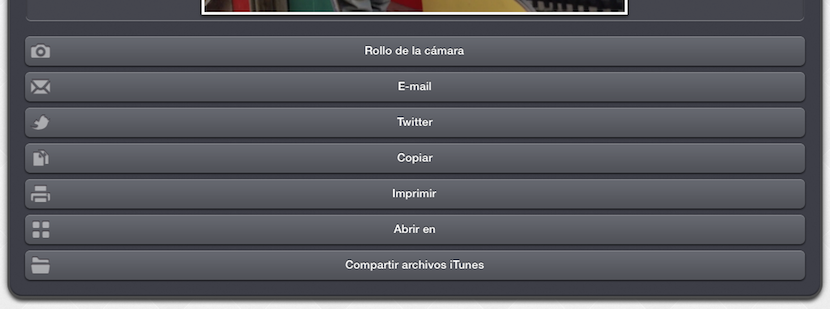실수로 서둘러서 몇 초 밖에 안되는 사진을 찍고 싶은 것은 처음도 마지막도 아니지만, 사진을 찍기 위해 카메라를 여는 대신에 비디오 카메라가 시작되고 몇 초 밖에 걸리지 않은 사진을 찍는 대신 비디오를 녹화합니다..
녹화 된 비디오를 일시 중지하고 정보가 화면에서 사라지기를 기다렸다가 이미지를 캡처 할 수있을 때까지 수동으로 촬영을 시도 할 수 있습니다. 그러나 해상도와 이미지 품질 모두 좋지 않을 것입니다.. 이를 위해 우리는 다음과 같은 타사 응용 프로그램을 사용해야합니다. App Store에서 사용할 수있는 Video2Photo.
응용 프로그램의 작동은 매우 간단합니다. iDevice에 설치하면 (iPhone, iPad 및 iPod Touch와 호환되며 가격은 1,79 유로) 응용 프로그램이 열리고 장치에 녹화하고 영화 클래퍼 보드로 액자에 넣은 모든 비디오가 표시됩니다. 표시되는 비디오의 순서는 가장 최근의 순서를 먼저 표시 한 다음 가장 오래된 순서를 표시해야하기 때문에 가장 적합하지는 않지만 덜 악합니다.
이미지 / 프레임을 추출 할 비디오를 선택하면 비디오의 모든 프레임이 마치 영화 필름처럼 표시됩니다. 이상적인 순간을 찾고 해당 프레임을 클릭하여 원하는 이미지를 추출하기 만하면됩니다.. 선택하면 해당 이미지에 사용할 수있는 모든 옵션이 응용 프로그램에 표시됩니다. 카메라 롤로 내보내기, 이메일로 보내기, Twitter에 게시, 복사, 인쇄, 열기 (타사 응용 프로그램) 또는 iTunes에서 파일 공유. 이미지의 오른쪽 상단 부분을 누르면 이미지의 일부만 원하는 경우 추출 할 이미지 부분을 설정할 수있는 화면이 열립니다. 카메라 롤을 선택하면 이미지가 iDevice의 롤에 직접 저장되고 응용 프로그램은 더 이상 이미지를 추출하려는 경우 다시보고 있던 비디오를 보여줍니다.